Al iniciar sesión en la Aplicación Aranda ASDK móvil, el usuario especialista es redireccionado al portal de la aplicación donde puede realizar las gestiones a las cuales tenga permiso.
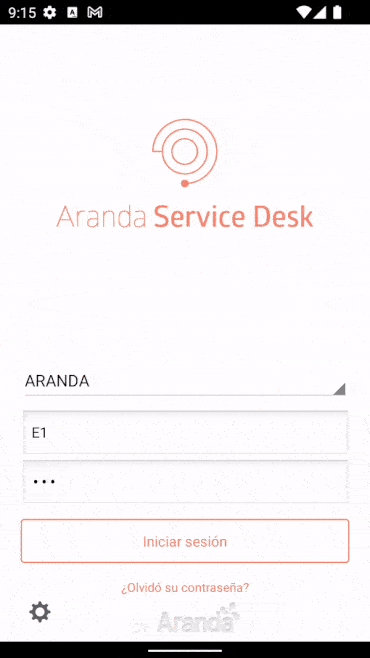
| Opción | Descripción |
|---|---|
| Menú Flotante | Despliega un menú de opciones: - Aprobaciones pendientes: Se listan los casos pendientes de votación en los que el usuario especialista en sesión es responsable. - Tareas: Lista las tareas asociadas al usuario especialista en sesión. - Refrescar: Actualiza la información de los casos asociados al usuario especialista en sesión. - Seguridad: El usuario especialista en sesión puede gestionar el cambio de contraseña si cuenta con los permisos. - Cerrar sesión: El usuario especialista en sesión cierra la sesión. |
| Nuevo (+) | Permite al usuario especialista registrar casos de tipo Requerimiento, Incidente o Problema. |
| Buscar (lupa) | Permite realizar búsquedas de casos asociados al usuario especialista en sesión aplicando filtros. |
| Casos | Listado general de los casos asociados al usuario especialista en sesión |
| Etiqueta | Permite visualizar el nombre del especialista en sesión. |
Listado general de casos
En el portal de la aplicación ASDK móvil, puede visualizar el listado general de casos tipo Requerimiento, Cambio, Incidente y Problema en todos los proyectos a los cuales pertenece el usuario especialista en sesión. Los casos se presentan en bloques de cincuenta (50) registros, organizados por el Id global del caso.
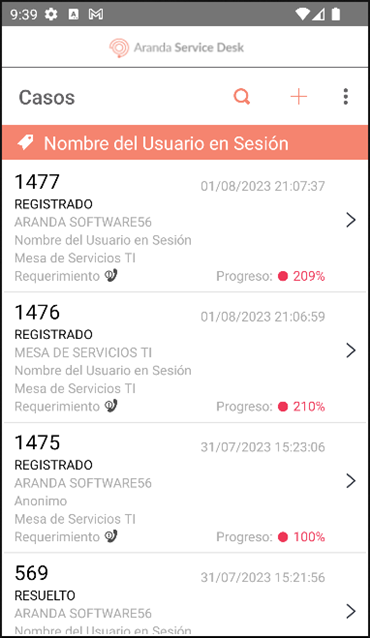
Para actualizar la información del listado, ingrese al menú flotante y seleccione la opción Refrescar.
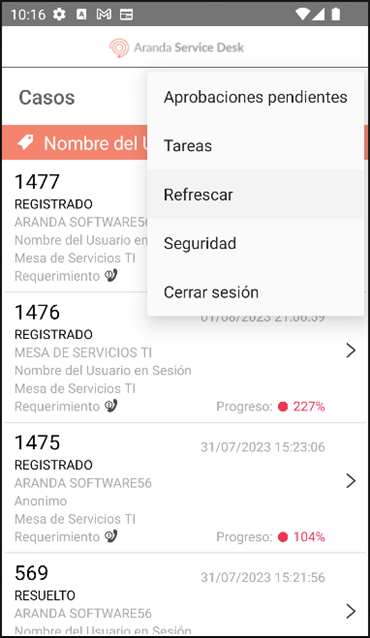
El listado generado está conformado por una tarjeta caso que facilita al usuario especialista identificarlo, esta tarjeta se compone de los siguientes parámetros:
| # | Descripción |
|---|---|
| 1 | Corresponde al Id del caso por proyecto. |
| 2 | Corresponde a la fecha de registro del caso. |
| 3 | Corresponde al estado actual del caso |
| 4 | Corresponde al nombre de la compañía que está asociada el caso, si no tiene compañía se muestra en blanco. |
| 5 | Corresponde al nombre del usuario asociado al caso, para los casos tipo Problema siempre se muestra el campo en blanco |
| 6 | Corresponde al nombre del proyecto al que está asociado el caso. |
| 7 | Corresponde al tipo de caso Requerimiento, Incidente, Cambio o Problema. |
| 8 | Corresponde al progreso del caso, el cual indica el porcentaje de atención que lleva el caso. |
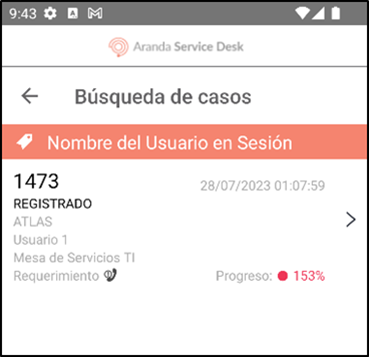
Seguridad
1. En el Portal de la Aplicación ASDK móvil seleccione la opción Seguridad del Menú Flotante.
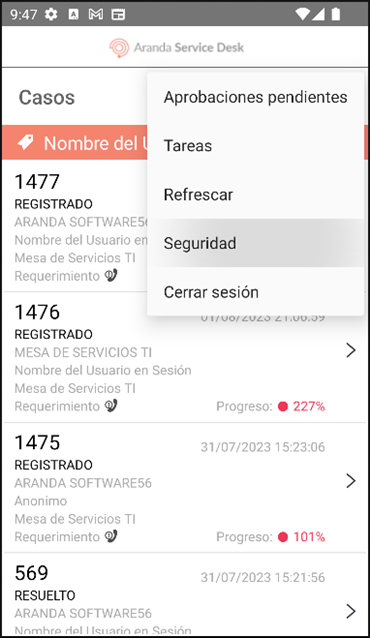
2. Ingrese las credenciales respectivas y seleccione el botón Guardar (ícono de visto) para actualizar la contraseña del usuario especialista en sesión.
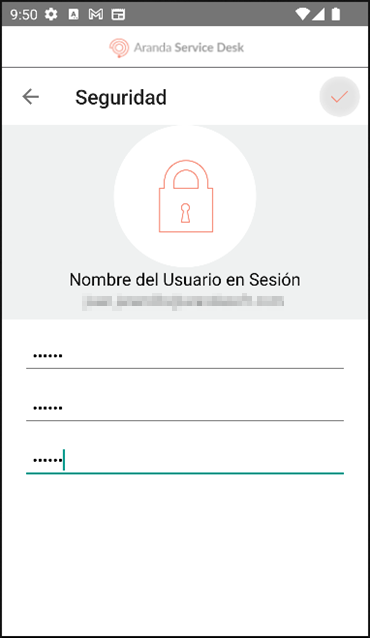
| Notas | - Si no requiere actualizar la contraseña, seleccione el ícono de retorno ubicado en la parte superior del portal. - Si alguno de los datos ingresados son incorrectos, la aplicación notifica la posible causa que impide la acción, permaneciendo en la pantalla Seguridad. - En caso de no contar con los permisos necesarios para cambiar la contraseña, al seleccionar el botón Guardar (ícono de visto), se genera el mensaje No tiene permisos para ejecutar esta acción. |
Cerrar sesión
1. En el Portal de la Aplicación ASDK móvil seleccione la opción Cerrar Sesión del Menú Flotante para finalizar la sesión actual.
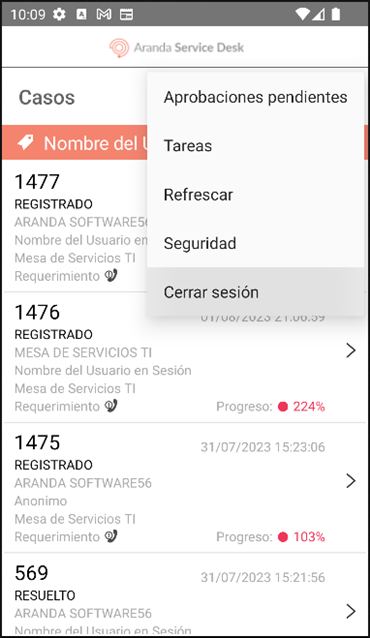
2. La aplicación solicita confirmar el cierre de sesión. Seleccionar la opción SI para ser redirigido a la pantalla de inicio de sesión.
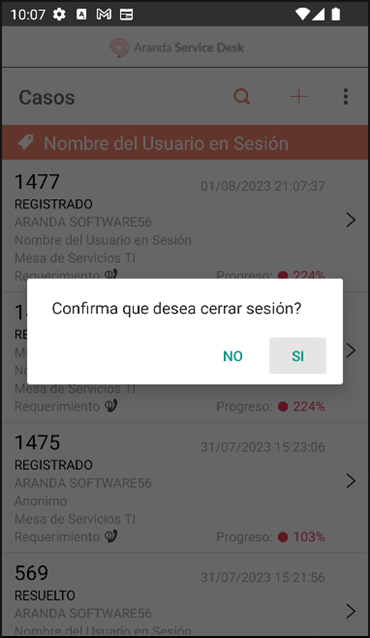
| Nota | Si el usuario especialista selecciona la opción NO, la aplicación no finaliza la sesión y permanece en la pantalla actual. |